PS把图片转换成4:3的比例
来源:网络收集 点击: 时间:2024-07-16【导读】:
PS把图片转换成4:3的比例品牌型号:方正君越系统版本:win10专业版方法/步骤1/5分步阅读 2/5
2/5 3/5
3/5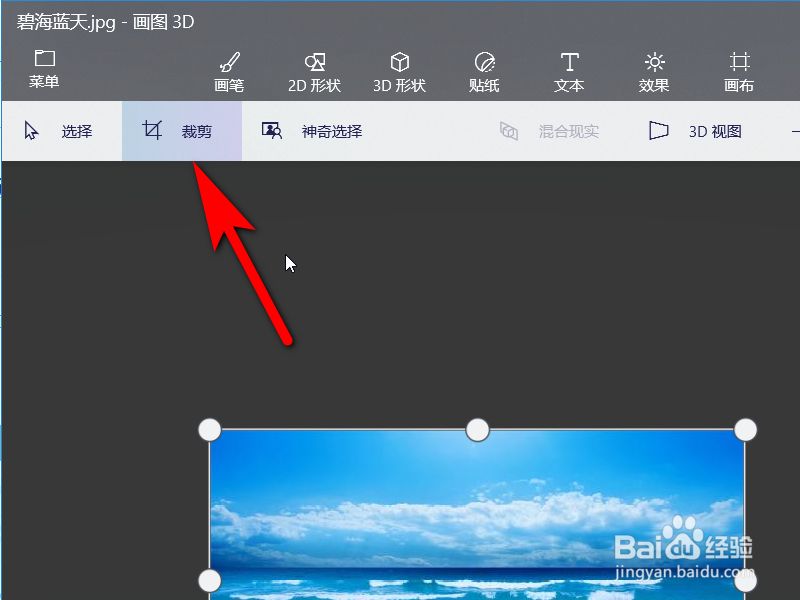 4/5
4/5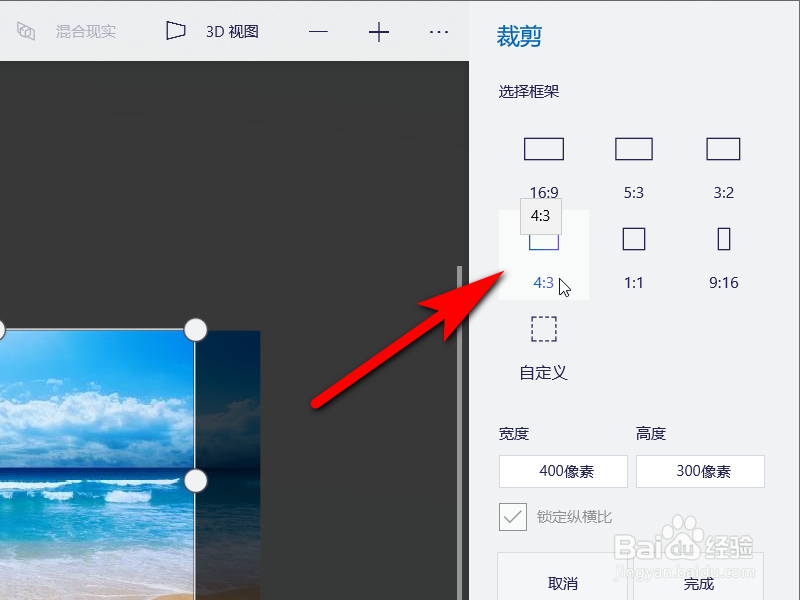 5/5
5/5
本次操作使用的编辑图片软件为Paint 3D。
 2/5
2/5我们打开Paint 3D工具,在工具打开我们需要编辑的图片,图片用于演示如何将图片转换成4:3的比例的操作。
 3/5
3/5鼠标选中图片之后,点击Paint 3D菜单栏中的裁剪工具,鼠标单击打开。
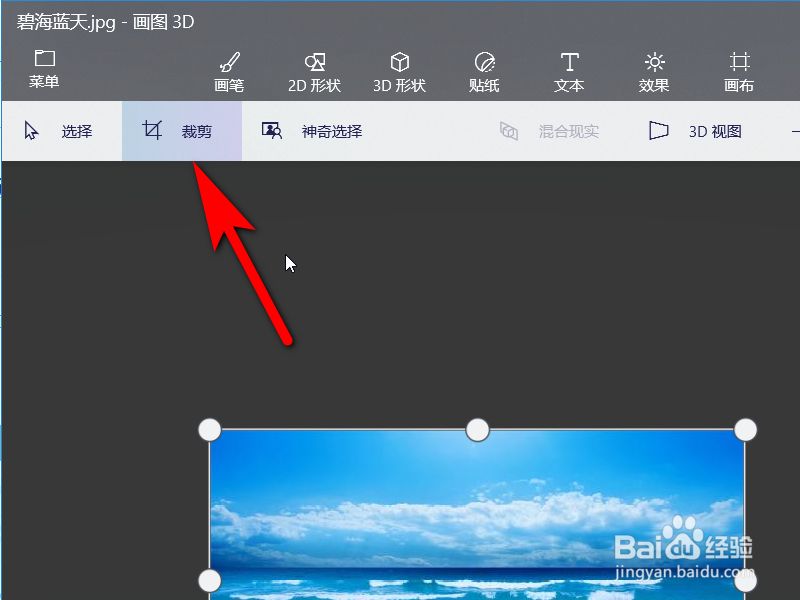 4/5
4/5打开裁剪工具之后,在右侧的显示栏中可以看到裁剪的框架以及高度和宽度,这时我们选择4:3选项,单击确认完成。
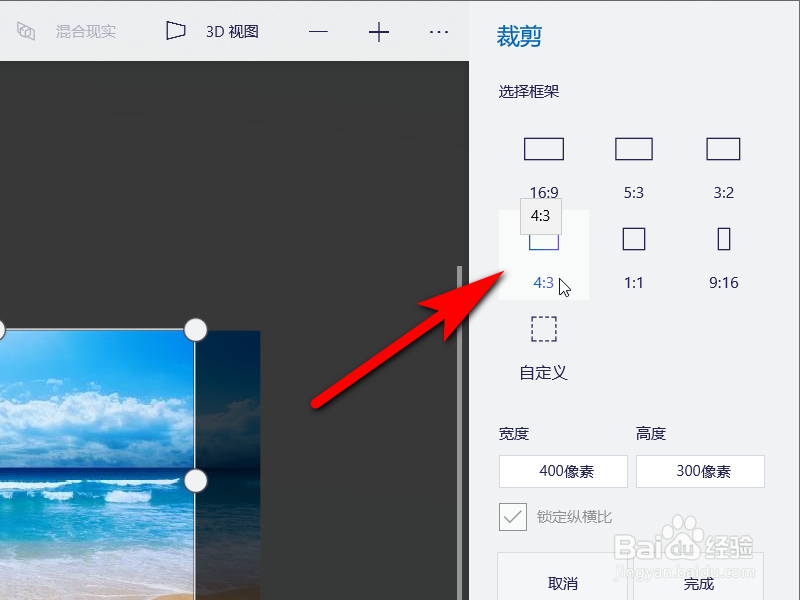 5/5
5/5这样我们的图片就被裁剪成了4:3的比例了,在电脑自带的画图工具中也可直接将图片宽度设置成400像素,高度设置成300像素,这样也可以将图片设置成4:3的比例。

版权声明:
1、本文系转载,版权归原作者所有,旨在传递信息,不代表看本站的观点和立场。
2、本站仅提供信息发布平台,不承担相关法律责任。
3、若侵犯您的版权或隐私,请联系本站管理员删除。
4、文章链接:http://www.1haoku.cn/art_960897.html
上一篇:青瓜怎么切片
下一篇:钉钉如何扫码加入群聊
 订阅
订阅